L'esecuzione di un avvio pulito è un modo rapido per risolvere questo problema
- Se hai a che fare con l'errore di aggiornamento 0x80243FFF, potrebbe essere dovuto a app in conflitto.
- Puoi risolvere questo problema riavviando servizi come Background Intelligence Service.
- Puoi anche risolvere questo problema riparando i file di sistema corrotti o mancanti.
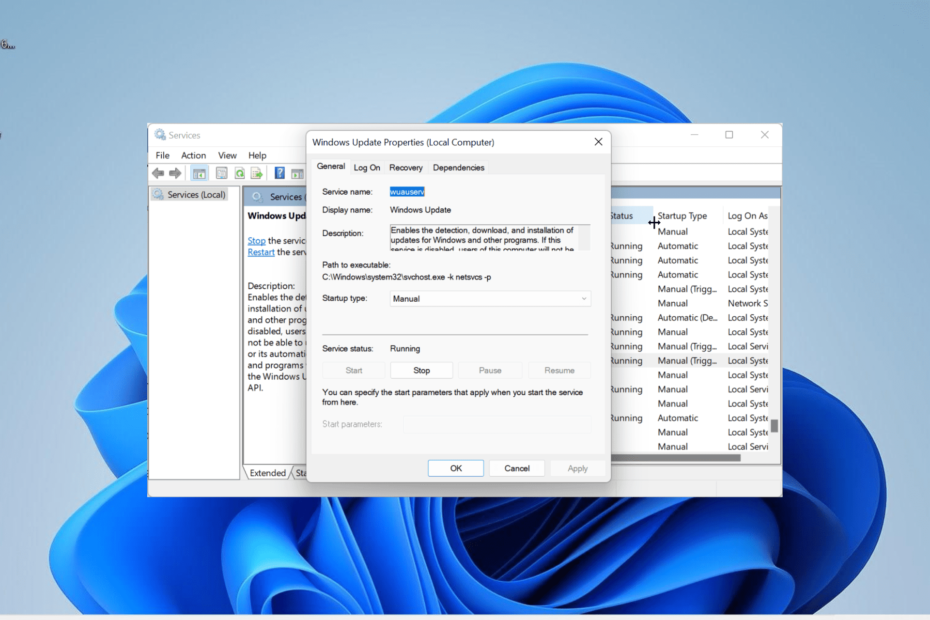
XINSTALLARE CLICCANDO SUL FILE DI DOWNLOAD
- Scarica lo strumento di riparazione per PC Restoro che viene fornito con tecnologie brevettate (brevetto disponibile Qui).
- Clic Inizia scansione per trovare i problemi di Windows che potrebbero causare problemi al PC.
- Clic Ripara tutto per risolvere i problemi che interessano la sicurezza e le prestazioni del tuo computer.
- Restoro è stato scaricato da 0 lettori questo mese.
Errori di aggiornamento di Windows sono tra i problemi più comuni riscontrati dagli utenti. Uno di questi è lo scoraggiante errore 0x80243FFF che impedisce agli utenti di installare le patch più recenti sui propri PC.
Questo errore è in genere dovuto ai componenti di Windows Update e ai problemi del servizio. Questa guida ti mostrerà come eliminare l'errore 0x80243FFF senza sudare.
Perché si verifica l'errore 0x80243FFF?
Esistono numerosi motivi per l'errore di aggiornamento di Windows 0x80243FFF. Di seguito sono riportati alcuni di quelli comuni:
- App in conflitto: se stai eseguendo due app o processi in conflitto contemporaneamente, potresti ricevere questo errore. Per risolvere questo problema, è necessario eseguire un avvio pulito per risolvere il problema.
- File di sistema difettosi: Se i file di sistema responsabili del processo di aggiornamento di Windows sono danneggiati, è probabile che si verifichi questo errore. Devi riparare questi file per superare l'errore.
- Interferenza antivirus: In alcuni casi, il tuo programma antivirus potrebbe interferire con il processo di aggiornamento. Quello che devi fare è disabilitare il tuo antivirus di terze parti.
Come posso correggere l'errore 0x80243FFF su Windows 10 e 11?
Di seguito sono elencati un paio di passaggi per la risoluzione dei problemi da provare prima di procedere alle soluzioni in questa guida:
- Riavvia il PC.
- Disabilita l'antivirus di terze parti.
Se ancora non riesci a risolvere il problema, ora puoi esplorare le soluzioni seguenti:
1. Ripristina i componenti di aggiornamento di Windows
- premi il finestre chiave, tipo cmde selezionare Esegui come amministratore sotto il prompt dei comandi.
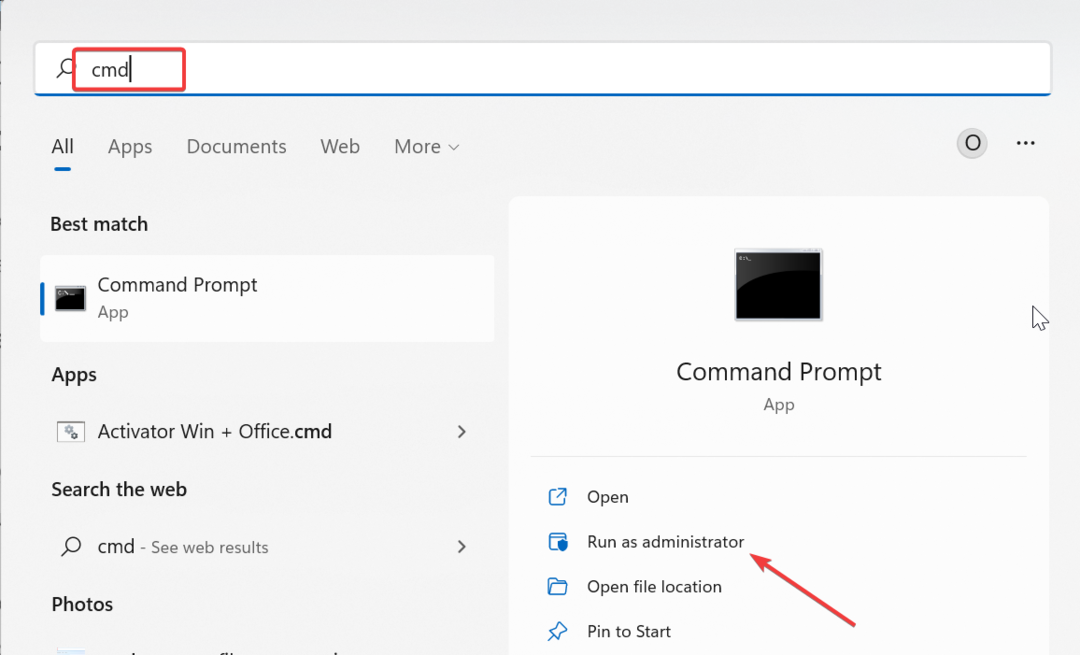
- Digitare i comandi seguenti e premere accedere dopo ogni:
Bit di stop nettiNet stop wuauservNet stop appidsvcNetstop cryptsvcElimina %ALLUSERSPROFILE%\Microsoft\Network\Downloader\qmgr*.dat /QDel "%HOMEDRIVE%\Users\All Users\Microsoft\Network\Downloader\qmgr*.dat" /QCanc %WINDIR%\SoftwareDistribution\*.* /s /QBit di inizio nettiInizio netto wuauservNet start appidsvcNetstart cryptsvc - Infine, attendi che i comandi finiscano di essere eseguiti e riavvia il PC.
Spesso, l'errore di aggiornamento di Windows 0x80243FFF può essere causato da problemi con alcuni componenti di aggiornamento. È necessario riavviare questi componenti per assicurarsi che l'aggiornamento vada a buon fine.
2. Eseguire un avvio pulito
- premi il finestre tasto + R, tipo msconfig, e colpisci accedere.

- Scegliere Servizi in alto, controlla il Nascondi tutti i servizi Microsoft casella e fare clic su Disabilitare tutto pulsante.

- Ora, fai clic su Avviare scheda in alto.
- Clicca il Apri Task Manager collegamento.

- Quindi, fai clic con il pulsante destro del mouse su ciascuna delle app lì e seleziona disattivare.

- Infine, torna alla finestra Configurazione di sistema e fai clic su Fare domanda a pulsante, seguito da OK.

In alcuni casi, l'errore di aggiornamento 0x80243FFF può essere dovuto ad app che eseguono programmi in conflitto. Puoi ridurlo eseguendo un avvio pulito.
Se il problema si interrompe nello stato di avvio pulito, è necessario abilitare le app e i processi disabilitati in batch per conoscere quelli che causano il problema.
- VirTool: Win32/DefenderTamperingRestore: Come rimuovere
- Impossibile trovare Sysmain.dll: come correggerlo
- Dcfwinservice: cos'è e come risolvere l'elevato utilizzo della CPU
3. Ripara i file di sistema
- premi il finestre chiave, tipo cmde selezionare Esegui come amministratore sotto il prompt dei comandi.

- Digita il comando qui sotto e premi accedere per eseguirlo:
DISM /online /cleanup-image /restorehealth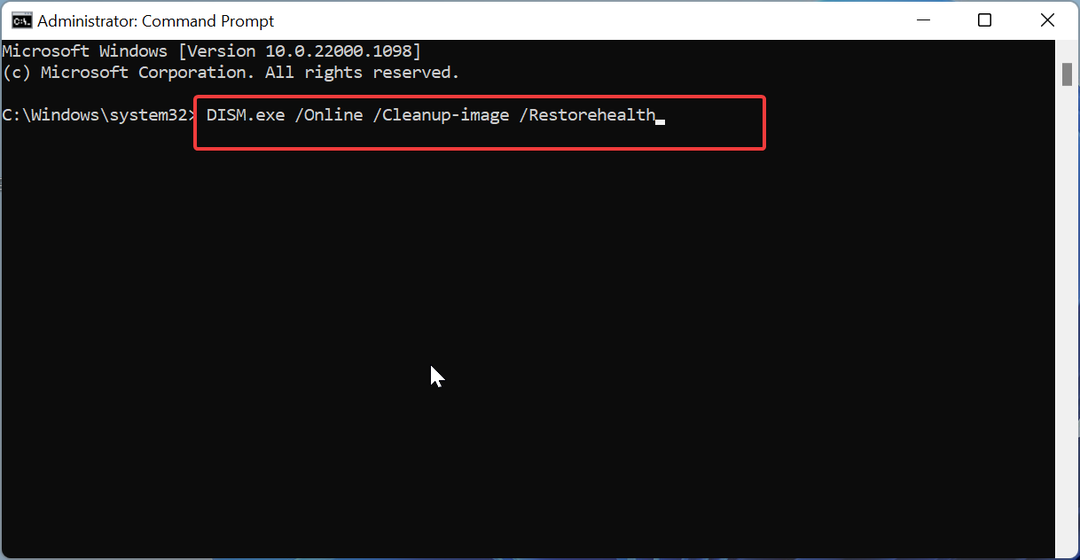
- Attendere il completamento dell'esecuzione del comando. Ora, esegui il comando seguente:
sfc /scannow
- Infine, attendi che il comando finisca di essere eseguito e riavvia il PC.
Consiglio dell'esperto:
SPONSORIZZATO
Alcuni problemi del PC sono difficili da affrontare, soprattutto quando si tratta di file di sistema e repository di Windows mancanti o danneggiati.
Assicurati di utilizzare uno strumento dedicato, ad esempio Fortit, che eseguirà la scansione e sostituirà i tuoi file rotti con le loro nuove versioni dal suo repository.
I file di sistema danneggiati sono tra le principali cause dell'errore 0x80243FFF. Puoi risolvere questo problema utilizzando gli strumenti di riparazione integrati sul tuo PC.
In alternativa, puoi correggere questo errore con uno strumento speciale in Fortect. Questo software ti aiuterà a riparare eventuali file di sistema danneggiati o difettosi e farli sembrare che non sia mai successo nulla.
4. Esegui lo strumento di risoluzione dei problemi di Windows Update
- premi il finestre tasto + IO e scegli Risoluzione dei problemi nel riquadro di destra.

- Clicca il Altri strumenti per la risoluzione dei problemi opzione nella pagina successiva.

- Infine, fai clic su Correre pulsante prima del aggiornamento Windows opzione.
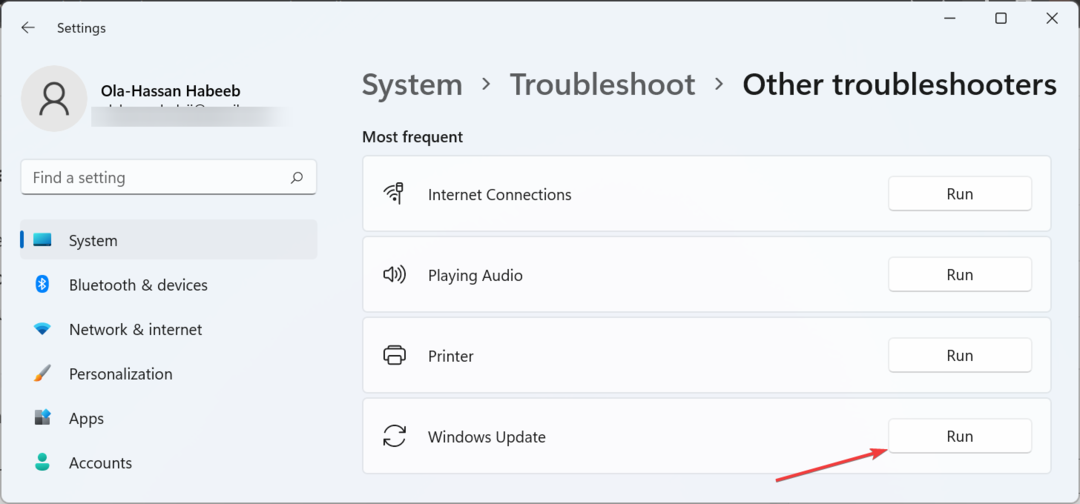
L'errore 0x80243FFF sul tuo PC può essere dovuto a problemi minori con i processi di aggiornamento richiesti. L'esecuzione dello strumento di risoluzione dei problemi di Windows Update aiuterà a risolvere i problemi con i servizi e i processi.
5. Riavvia alcuni servizi
- premi il finestre tasto + R, tipo services.msce fare clic su OK pulsante.

- Fare doppio clic su Servizio di trasferimento intelligente in background per aprire le sue proprietà.
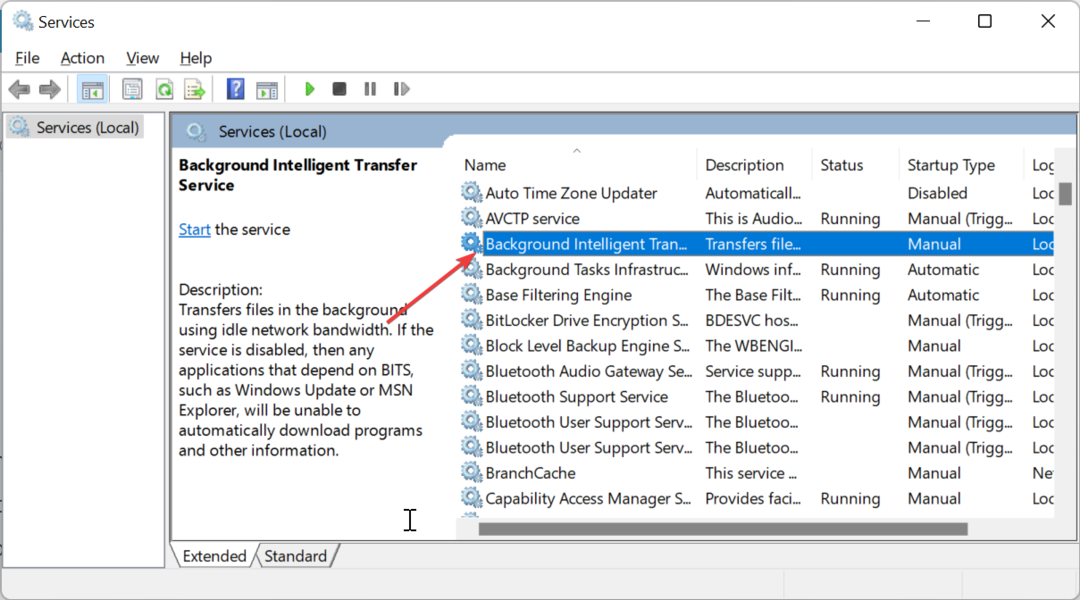
- Ora imposta il suo Tipo di avvio A Automatico e fare clic su Inizio pulsante.
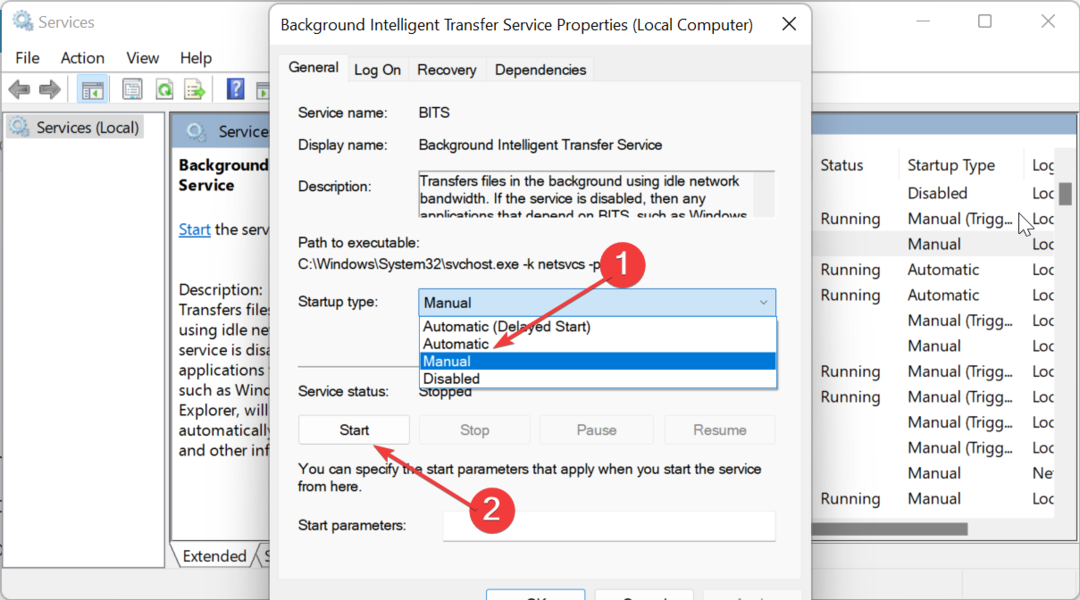
- Successivamente, fai clic su Fare domanda a pulsante, seguito da OK.

- Infine, ripeti Passaggi da 2 a 4 per i servizi seguenti e riavvia il PC:
- Servizio Windows Update
- Servizio crittografico
- Servizio Windows Installer
Una serie di servizi è responsabile del processo di aggiornamento di Windows. Quando questi servizi riscontrano problemi, è possibile ottenere l'errore 0x80243FFF.
Il riavvio dei servizi dovrebbe risolvere il problema.
Sebbene l'errore di aggiornamento 0x80243FFF possa essere frustrante, non è impossibile risolverlo. E abbiamo mostrato come farlo in questa guida dettagliata.
Se stai affrontando altri Windows errori di aggiornamento come 0x800704f1, abbiamo preparato una guida completa per aiutarti a risolverlo.
Sei riuscito a risolvere il problema? Fateci sapere nei commenti qui sotto.
Hai ancora problemi?
SPONSORIZZATO
Se i suggerimenti di cui sopra non hanno risolto il tuo problema, il tuo computer potrebbe riscontrare problemi di Windows più gravi. Ti suggeriamo di scegliere una soluzione all-in-one come Fortit per risolvere i problemi in modo efficiente. Dopo l'installazione, basta fare clic su Visualizza e correggi pulsante e quindi premere Avvia riparazione.


